Jak pozbyć się reklam w Microsoft Edge
Internauci nieustannie spotykają się z reklamami, które czasami są nadmiernie uciążliwe. Wraz z nadejściem Microsoft Edge wielu z nich zaczęło najpierw zadawać pytania o możliwości jego blokowania w tej przeglądarce.
Spis treści
Ukryj reklamę w Microsoft Edge
Minęło kilka lat od premiery Edge'a, a wiele sposobów na walkę z reklamą sprawdziło się w najlepszy możliwy sposób. Przykładem tego są popularne programy blokujące i rozszerzenia przeglądarki, choć przydatne mogą być również niektóre regularne narzędzia.
Metoda 1: aplikacje blokujące reklamy
Dziś masz imponującą gamę narzędzi do ukrywania reklam nie tylko w Microsoft Edge, ale także innych programach. Wystarczy zainstalować taki bloker na komputerze, skonfigurować go i zapomnieć o irytujących reklamach.
Czytaj więcej: Programy do blokowania reklam w przeglądarkach
Metoda 2: rozszerzenia blokowania reklam
Wraz z wydaniem Anniversary Update in Edge dostępna stała się możliwość instalacji rozszerzeń. Jeden z pierwszych w App Store pojawił się AdBlock. To rozszerzenie automatycznie blokuje większość rodzajów reklam w Internecie.
Ikonę rozszerzenia można umieścić obok paska adresu. Kliknięcie go daje dostęp do statystyk zablokowanych reklam, możesz zarządzać blokowaniem lub przechodzić do opcji.
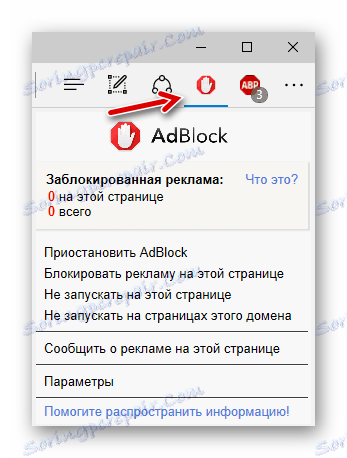
Nieco później w sklepie pojawił się i AdBlock Plus , która choć znajduje się na etapie wczesnego rozwoju, ale ma swoje zadanie jest znakomita.
Pobierz rozszerzenie AdBlock Plus
Ikona tego rozszerzenia jest również wyświetlana na górnym pasku przeglądarki. Klikając na nią, możesz włączyć / wyłączyć blokowanie reklam w danej witrynie, wyświetlić statystyki i przejść do ustawień.
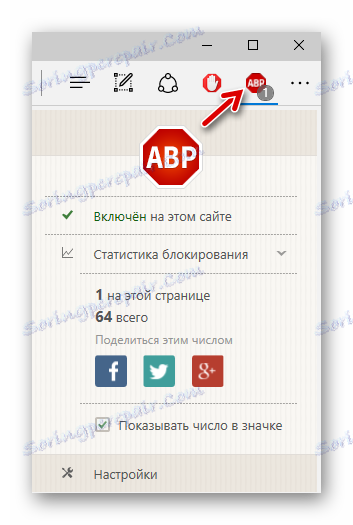
Osobną uwagę należy rozszerzyć uBlock Origin. Deweloper twierdzi, że jego blokowanie reklam zużywa mniej zasobów systemowych, a jednocześnie skutecznie sobie radzi z celem. Dotyczy to zwłaszcza urządzeń mobilnych w systemie Windows 10, na przykład tabletów lub smartfonów.
Pobierz rozszerzenie uBlock Origin
Zakładka tego rozszerzenia ma ładny interfejs, wyświetla szczegółowe statystyki i pozwala korzystać z podstawowych funkcji modułu blokującego.
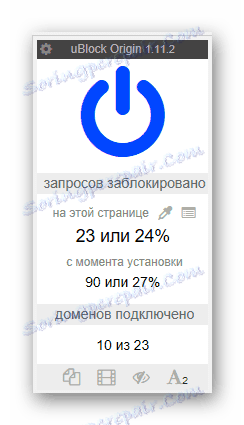
Czytaj więcej: Przydatne rozszerzenia dla Microsoft Edge
Metoda 3: Wyskakująca funkcja wyskakująca
Pełne wbudowane narzędzia do usuwania reklam w Edge nie są jeszcze dostępne. Jednak nadal możesz pozbyć się wyskakujących okienek z treścią reklamy.
- Przejdź do następującej ścieżki w Microsoft Edge:
- Na początku listy ustawień aktywuj "Zablokuj wyskakujące okienka" .
МенюНастройкиДополнительные параметры
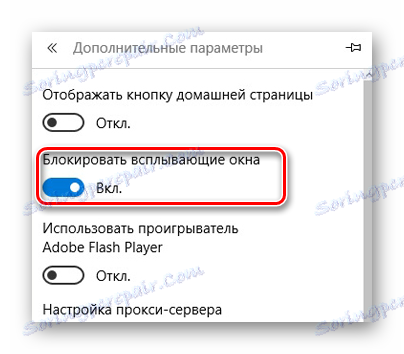
Metoda 4: Tryb czytania
Edge zapewnia specjalny tryb do wygodnego przeglądania stron. W takim przypadku tylko treść artykułu jest wyświetlana bez elementów serwisu i reklam.
Aby aktywować tryb "Czytanie", kliknij ikonę w formie książki znajdującej się na pasku adresu.

W razie potrzeby możesz dostosować kolor tła i rozmiar czcionki w tym trybie.
Czytaj więcej: Konfigurowanie Microsoft Edge
Pamiętaj jednak, że nie jest to najdogodniejsza alternatywa dla blokowania reklam, ponieważ dla pełnego surfowania po Internecie trzeba będzie przełączać się między trybem normalnym a "Odczytaniem" .
W Microsoft Edge nie zapewniał jeszcze personelu bezpośrednio do usunięcia wszystkich reklam. Oczywiście możesz spróbować użyć funkcji blokowania wyskakujących okienek i trybu "Odczytaj" , ale wygodniej jest użyć jednego ze specjalnych programów lub rozszerzenia dla przeglądarki.